Kako pospešiti dostopno točko Wifi na telefonih Android
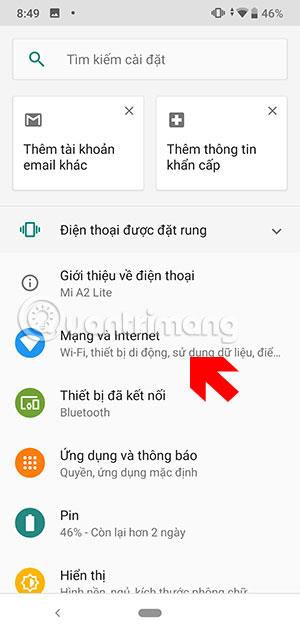
Kako pospešiti dostopno točko Wi-Fi na telefonih Android vam bo pomagalo pospešiti dostop do omrežja pri uporabi dostopne točke Wi-Fi iz tega telefona Android.
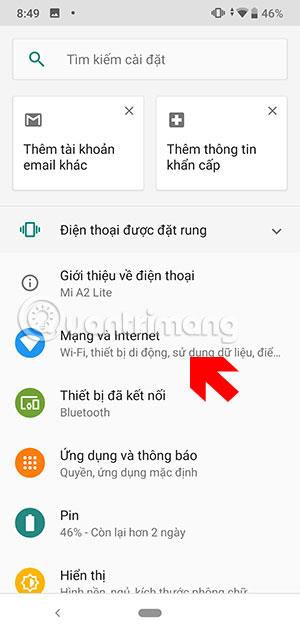
Vsak pametni telefon ima funkcijo oddajnika-sprejemnika Wi-Fi , ki uporabnikom omogoča skupno rabo in dostop do interneta kjer koli na veliko varnejši način kot uporaba Wi-Fi na javnih dostopnih točkah.
Uporabniki vedo le, da lahko Wifi sprejemnik podpira tiste okoli njih, ne vedo pa, da je mogoče hitrost omrežja pri uporabi dostopne točke povečati z nastavitvami v njihovem pametnem telefonu, še posebej na telefonih Android.
Večina pametnih telefonov Android omogoča uporabnikom, da se povežejo z omrežjem Wifi na pasovih 2,4 GHz in 5 GHz . Ti dve možnosti povezave lahko uporabniki v celoti izberejo v nastavitvah za povečanje hitrosti Wi-Fi pri uporabi funkcije osebne dostopne točke.
Navodila za povečanje hitrosti Wi-Fi na telefonih Android
Kako pospešiti dostopno točko Wifi na telefonih Xiaomi
1. korak: Najprej pojdite v aplikacijo Nastavitve , nato izberite Omrežje in internet ali izberite Povezava v nekaterih drugih nastavitvah telefona Android. Tukaj uporabljam Xiaomi Mi A2.
Nato v meniju Omrežje in internet izberite Dostopna točka in skupna raba povezave .
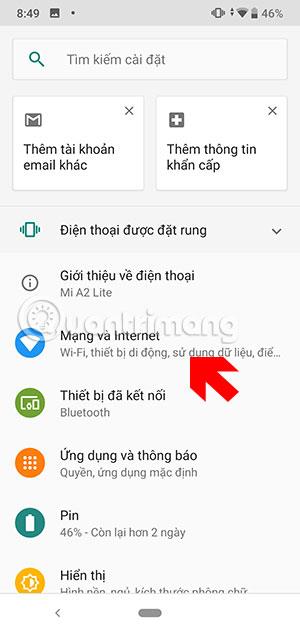
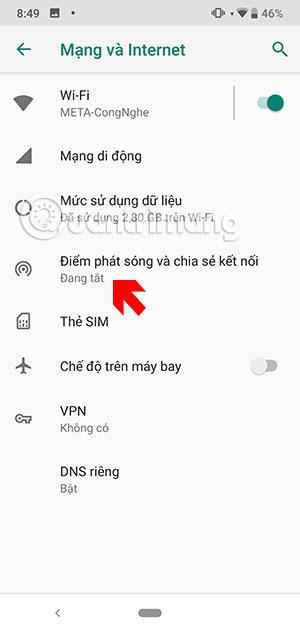
2. korak: V meniju dostopne točke in privezovanja izberite Wi-Fi dostopna točka . Nato izberite Napredno .
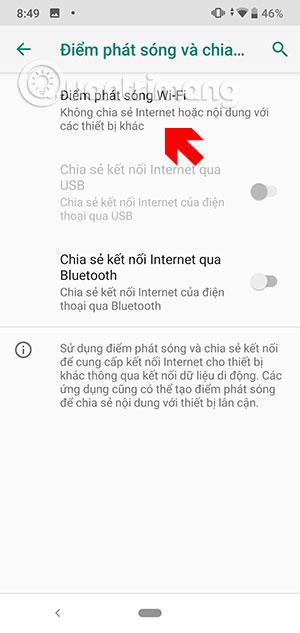
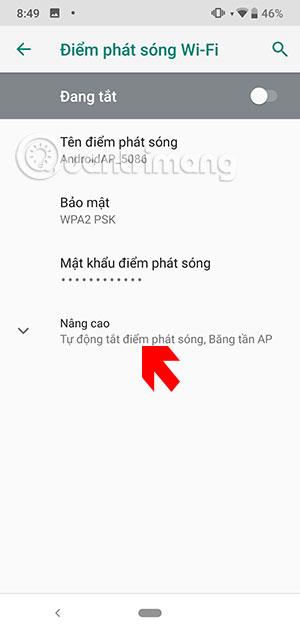
3. korak: Ko razširite meni Advanced , izberite funkcijo AP Band . V tabeli za izbiro pasu za dostopno točko Wifi izberite Pas 5 GHz in kliknite Uporabi .
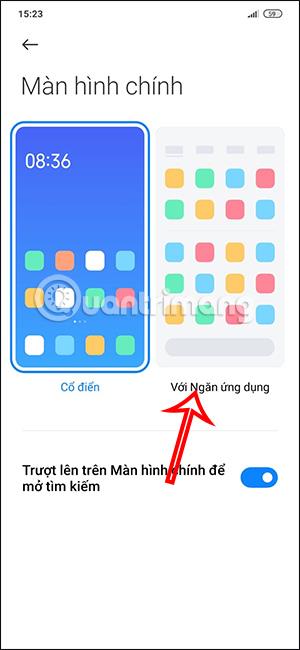
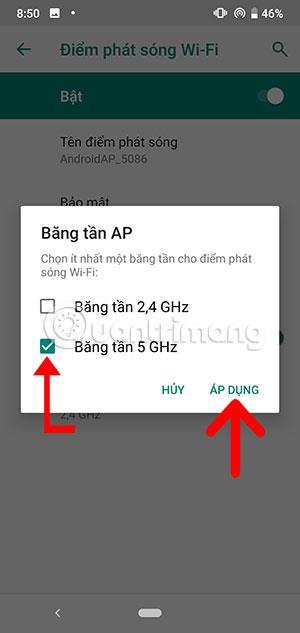
To je nastavitev, ki vam pomaga pospešiti dostopne točke Wi-Fi na telefonih Android, zlasti na telefonih Xiaomi Mi A2. Obstaja nekaj načinov za pospešitev dostopnih točk Wi-Fi na drugih pametnih telefonih, ki si jih lahko ogledate spodaj.
Kako pospešiti dostopno točko Wifi na telefonih LG
Če želite pospešiti dostopno točko Wi-Fi na LG-ju, pojdite v aplikacijo Nastavitve > izberite meni Omrežje > izberite Privezovanje > izberite Dostopna točka Wifi , nato kliknite Nastavi dostopno točko Wifi .
Zdaj se v oknu, ki se prikaže, pomaknite navzdol in izberite Prikaži napredne možnosti . Tukaj morate preklopiti s pasu 2,4 GHz na pas 5 GHz .
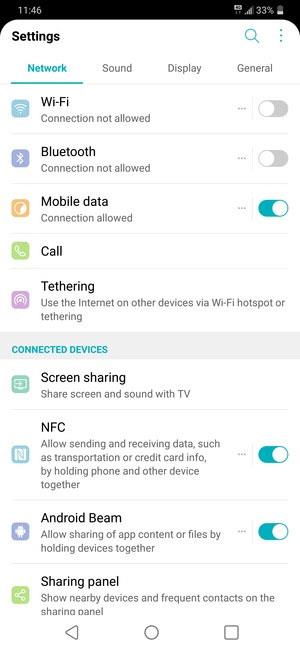
Kako pospešiti prenos Wi-Fi na telefonih Samsung
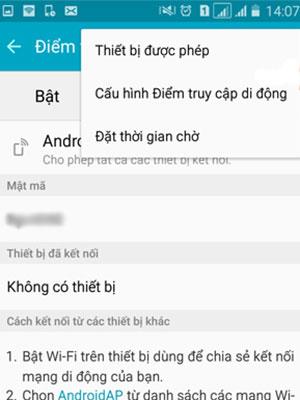
Če želite na telefonih Samsung pospešiti prenos Wi-Fi, izberite Nastavitve > izberite Povezava > izberite Mobilna dostopna točka in deljenje povezave . Kliknite Mobile Hotspot.
V tem meniju kliknite ikono s tremi pikami v zgornjem desnem kotu, prikazalo se bo spustno okno in tam bo možnost Konfiguriraj mobilno dostopno točko , kliknite nanjo in prikazala se bo majhna tabela. Pomaknite se navzdol in izberite Prikaži napredne nastavitve in izberite Uporabi pas 5 GHz , ko je na voljo.
Zgoraj je nekaj navodil za namestitev pospeševanja Wifi na telefone Android. Številne druge znamke pametnih telefonov prav tako podpirajo to funkcijo, ki jo najdete v omrežnem meniju v aplikaciji Nastavitve .
S funkcijami za pretvorbo govora v besedilo v realnem času, ki so danes vgrajene v številne aplikacije za vnos, imate hiter, preprost in hkrati izjemno natančen način vnosa.
Na Tor se lahko povežejo tako računalniki kot pametni telefoni. Najboljši način za dostop do Tor iz vašega pametnega telefona je prek Orbota, uradne aplikacije projekta.
oogle pusti tudi zgodovino iskanja, za katero včasih ne želite, da jo nekdo, ki si izposodi vaš telefon, vidi v tej iskalni aplikaciji Google. Kako izbrisati zgodovino iskanja v Googlu, lahko sledite spodnjim korakom v tem članku.
Spodaj so najboljše lažne aplikacije GPS v sistemu Android. Vse je brezplačno in ne zahteva rootanja telefona ali tablice.
Letos Android Q obljublja, da bo prinesel vrsto novih funkcij in sprememb operacijskega sistema Android. Oglejmo si pričakovani datum izdaje Androida Q in ustreznih naprav v naslednjem članku!
Varnost in zasebnost vse bolj postajata glavni skrbi za uporabnike pametnih telefonov na splošno.
Z načinom »Ne moti« sistema Chrome OS lahko takoj utišate nadležna obvestila za bolj osredotočen delovni prostor.
Ali veste, kako vklopiti igralni način za optimizacijo delovanja iger na vašem telefonu? Če ne, ga raziščimo zdaj.
Če želite, lahko z aplikacijo Designer Tools nastavite tudi prosojna ozadja za celoten telefonski sistem Android, vključno z vmesnikom aplikacije in vmesnikom sistemskih nastavitev.
Predstavlja se vedno več modelov telefonov 5G, od dizajnov, tipov do segmentov. V tem članku takoj raziščimo modele telefonov 5G, ki bodo predstavljeni novembra letos.









